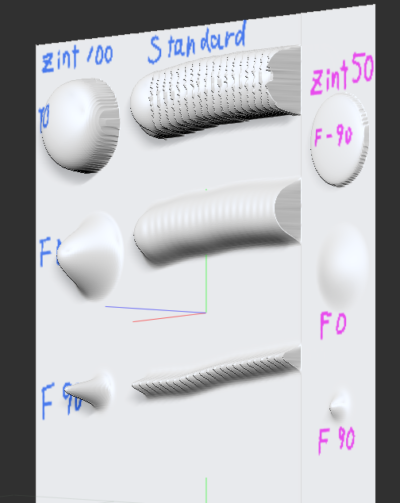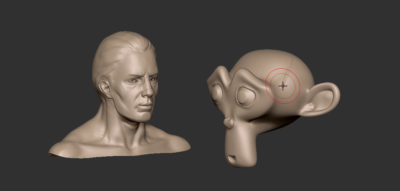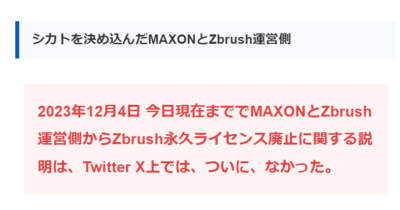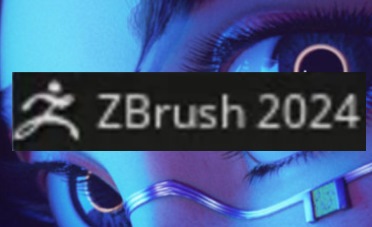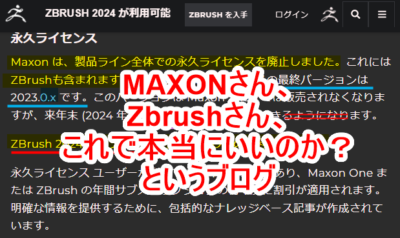(約 600文字の記事です。)

TOP画像のように、マウスカーソルを重ねたポリグループ以外にマスクをかける。しかもホットキー1回押すだけで。 今回はその方法をご紹介。
もちろん中級者はごそごそと数手順を踏むことで実現できるだろう。だがご紹介する方法では「ホットキーをたった1回押すだけ」なのだ。
目次
できるようになること
1.ポリグループの境界線を含まない非マスク領域の作成
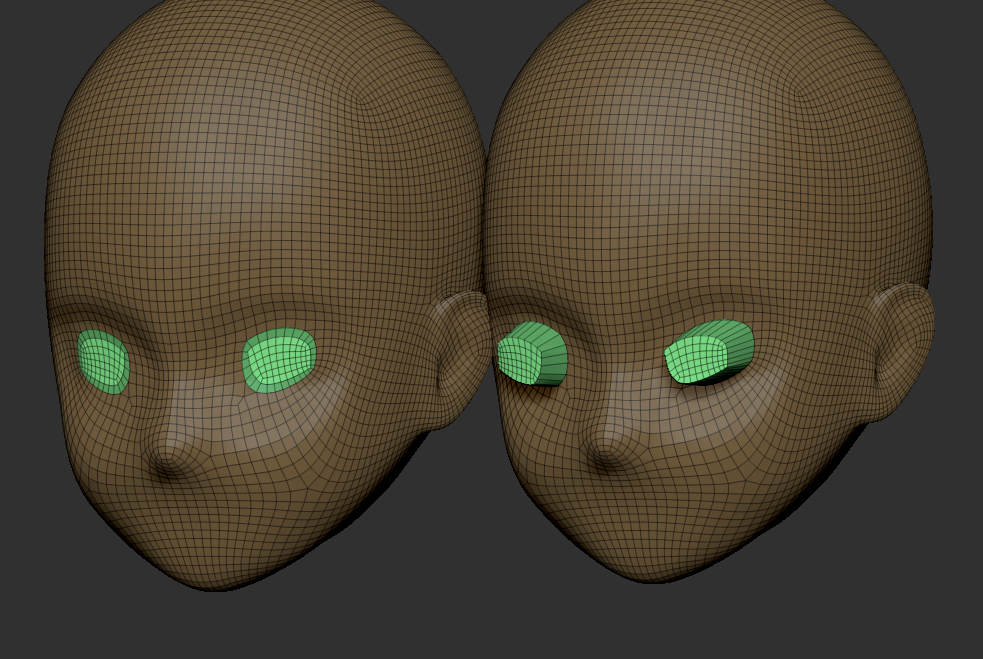
この場合は、目の輪郭線が「マスク」されているので、輪郭線が崩れることはない。
2.ポリグループの境界線を含む非マスク領域の作成
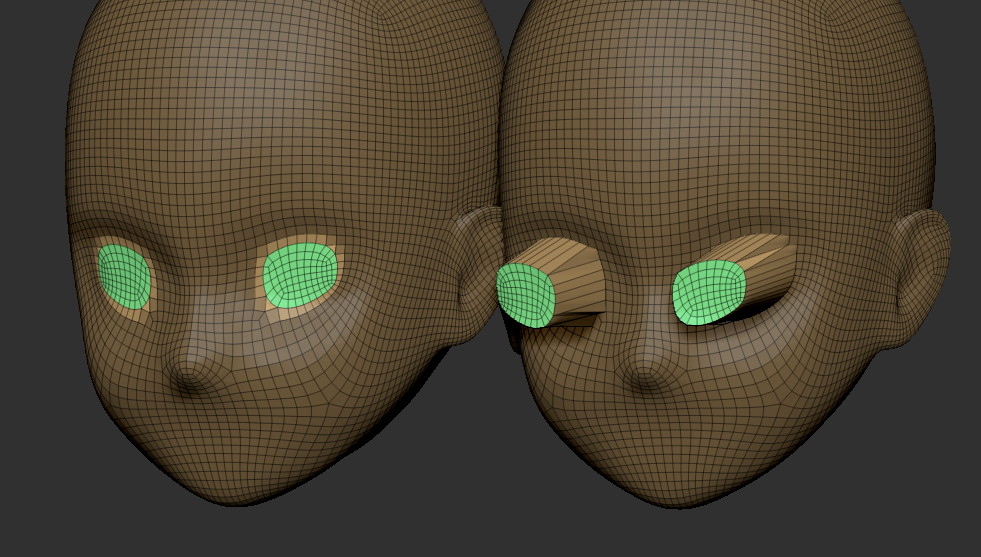
別のホットキーでは、このようにポリグループ全体を非マスク状態にする。
くどいようだが、マウスカーソルを重ねて「ホットキーをたった1回押すだけ」なのです。
ポリグループをマスク設定ツールとして活用できる幅が広がります。特にポリグループ単位での微調整時に威力を発揮します。
2019/10/01 追記
BOOTHにてプラグインとして公開しております。
指定ポリグループ以外をマスクするツール
あわせて読みたい


Zbrushを便利にする色々なプラグイン「YT Misc Tools」 - YAMATO Tools - BOOTH
全てのプラグインの更新情報やバグ情報などは専用Webサイトのこちらからご覧下さい。 https://www.yamato-tools-3d.com/zbp-lists/ (現在、Webサイトに既存のプラグインを...
この記事はプラグインを公開したことによりnoteでの公開を終了いたしました。(過去に既にnoteからご購入済みの人だけ当時の記事にアクセスできます。新規公開予定はありません。)
執筆当時のnoteマガジンはこちら。